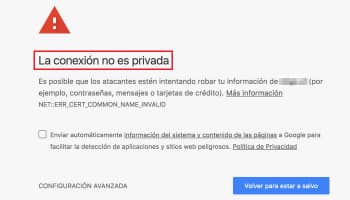Vous avez sûrement visité certains sites et vous avez reçu le message d’erreur « La connexion n’est pas privée » dans votre navigateur Google Chrome, vous empêchant d’accéder à un site auquel vous êtes sûr de pouvoir faire confiance.
Il s’agit généralement d’une erreur qui se produit assez fréquemment et qui n’indique pas vraiment que le site constitue une menace réelle pour vos données. Tant que c’est un endroit connu, comme une banque, une université, etc., il n’y a pas de problème.
Ce problème peut rendre la navigation sur le Web désagréable et rendre les utilisateurs inexpérimentés suspects de ces cas. En effet, ils ne savent pas que cette erreur peut se produire même sur des sites parfaitement sécurisés, pour des raisons que nous expliquerons plus tard.
Dans ce guide, nous vous montrerons étape par étape comment résoudre le message d’erreur « La connexion n’est pas privée » dans Chrome lors de la connexion à des sites Web. Nous vous informerons également lorsque vos données pourraient être compromises en visitant des sites Web non sécurisés.
Vous pouvez également lire: SOLUTION « Google Play a cessé de fonctionner »
« La connexion n’est pas privée » dans Chrome Solution
Il existe plusieurs méthodes que vous pouvez suivre pour résoudre le problème de certificat de sécurité dans votre navigateur afin de pouvoir parcourir les sites Web que vous considérez comme totalement sûrs. Les solutions que vous pouvez appliquer sont les suivantes :
1. Vérifiez votre logiciel antivirus.
De nombreux programmes antivirus peut bloquer l’accès aux certificats de sécurité de certains sites Web. Cela empêche votre navigateur de reconnaître les certificats et de traiter le site comme une menace potentielle pour votre vie privée. Pour résoudre ce problème, voici ce que vous devez faire :
- Désactivez la protection HTTPS dans votre programme antivirus.
- Désactivez l’analyse SSL.
Autres détails
La réalisation de cette tâche peut varier considérablement selon le type de programme antivirus à utiliser.
Si vous voulez vraiment vérifier si l’erreur est causée par votre antivirus, avant de désactiver les options ci-dessus, désactivez complètement temporairement votre antivirus et essayez de vous reconnecter à la plate-forme à l’origine du problème.
2. Vérifiez la date et l’heure du système.
Il est très important que la date et l’heure soient correctement réglées sur l’ordinateur. Une erreur se produit si, lorsque vous ouvrez une page Web, la date de votre ordinateur est définie quelques années en arrière ou en avant. Cela peut entraîner le navigateur détecter que le certificat de sécurité a expiré.
Veuillez noter qu’ils ont une date d’expiration. Pour cela, ouvrez simplement l’horloge sur votre ordinateur et mettez-le le jour exact.
3. Videz le cache de Google Chrome
Le cache stocke des informations pour un accès plus rapide sur différentes plates-formes. Parfois peut stocker quelque chose qui est considéré ancien car il s’agit d’un ancien certificat de sécurité. Cela amène le navigateur à reconnaître le certificat comme expiré.
Pour vider le cache du navigateur Chrome, procédez comme suit :
- Accédez à votre navigateur Google Chrome.
- Ouvrez l’onglet « Options » dans le coin supérieur droit de l’écran.
- Cliquez sur « Paramètres ».
- Allez dans « Paramètres avancés », où vous trouverez l’option « Effacer les données du navigateur ».
- Cliquez maintenant sur le bouton « Effacer les données » et assurez-vous que seuls « Fichiers et images mis en cache » sont sélectionnés.
- Dans le temps d’attente, sélectionnez l’option « Pour toujours » pour supprimer également les fichiers de sauvegarde les plus anciens.
Avec ces étapes, nous avons réussi à minimiser ou à résoudre le problème que nous avons mentionné dans ce post, avez-vous pu le résoudre ?
Qu’est-ce qui cause le message d’erreur « la connexion n’est pas privée, des attaquants peuvent essayer de voler vos données » dans Chrome ?
Il existe plusieurs raisons pour lesquelles le navigateur envoie un message d’erreur ou un avertissement indiquant que d’éventuels attaquants tentent de voler vos données.
Le problème est principalement dû à une échec du protocole Couche de sockets sécurisée (SSL), responsable de la protection de l’intégrité et de la confidentialité de toutes les données envoyées via le navigateur.
1. Certificats de sécurité obsolètes
Les certificats de sécurité sont un outil utilisé par les navigateurs pour vérifier la sécurité d’un site web. Ces certificats peuvent expirer à un moment donné ou si leurs propriétaires n’effectuent pas les mises à jour requises par les nouvelles politiques de Google.
Pour cette raisonparfois un avertissement apparaît à l’écran que « la connexion n’est pas privée ». Seule la société propriétaire du domaine Web peut résoudre ce problème en renouvelant ses certificats.
2. L’émetteur d’un certificat de sécurité n’est pas reconnu
Ce problème se produit lorsque l’émetteur du certificat n’est pas digne de confiance ou n’est pas reconnu par Google Chrome.
Cela peut être dû au fait qu’à un moment donné, l’émetteur ne bénéficie plus de la confiance de l’entreprise. Le produit lui-même, une rupture de contrat, ce qui le rend totalement fiable et sûr.
3. Erreur de communication entre le site Web et le navigateur.
Cette erreur se produit lorsque la communication entre le site Web et le navigateur est incorrecte. Cela arrive parce que Les certificats SSL sont introuvables dans la liste des certificatsprovoquant l’affichage d’un message d’erreur par l’utilisateur.
Des intrus pourraient-ils essayer de voler vos données ?
Dans certains cas, vous pouvez remarquer un comportement suspect lors de l’ouverture de sites Web. Cela pourrait signifier que le site Web que vous visitez a été compromis et vos informations personnelles sont en danger. Veuillez noter que cela n’est possible que sur les sites où des publicités trompeuses sont affichées et lorsque plusieurs fenêtres sont ouvertes sans votre permission.
Ce ne sont là que quelques-uns des signes que le site est d’origine douteuse, donc les utilisateurs doivent éviter d’accéder à ces sites. Dans certains cas, le navigateur enverra un avertissement concernant le site, un bogue connu dont nous avons déjà parlé.
Si pour une raison quelconque vous devez visiter un site qui affiche un avertissement « lien non privé », ne saisissez aucune information personnelle et essayez de minimiser autant que possible le temps que vous passez sur cette plateforme.
Vous pouvez également lire : L’ordinateur ne reconnaît pas le disque dur externe – Solutions.